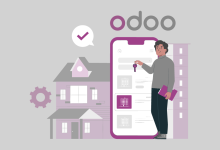Pour intégrer des éléments provenant de Flickr dans votre site WordPress, vous pouvez utiliser le service Flickr lui-même ainsi que des plugins WordPress spécifiques. Voici une explication détaillée sur la manière de procéder :
Utilisation de Flickr directement :
-
Créez un compte Flickr : Si vous n’en avez pas déjà un, rendez-vous sur le site de Flickr (www.flickr.com) et créez un compte. Connectez-vous ensuite à votre compte.
-
Téléchargez vos images : Téléversez les images que vous souhaitez intégrer dans votre site sur votre compte Flickr.
-
Gérez vos paramètres de confidentialité : Assurez-vous que les images que vous souhaitez intégrer sont configurées avec les paramètres de confidentialité appropriés. Vous pouvez choisir entre public, privé ou restreint.
-
Obtenez le code d’intégration : Une fois que vous avez téléchargé vos images sur Flickr, accédez à la page de chaque image que vous souhaitez intégrer. Recherchez le bouton ou le lien « Partager » ou « Share », puis choisissez l’option « Intégrer » ou « Embed ». Copiez le code d’intégration fourni.
-
Intégrez le code dans votre site WordPress : Accédez à l’éditeur de publication ou de page de votre site WordPress. Assurez-vous que vous êtes en mode « Texte » ou « HTML ». Collez ensuite le code d’intégration à l’endroit où vous souhaitez afficher l’image sur votre page.
-
Prévisualisez et publiez : Prévisualisez votre publication pour vous assurer que l’image est intégrée correctement. Ensuite, publiez ou mettez à jour votre page pour que les modifications soient visibles sur votre site.
Utilisation de plugins WordPress :
-
Installez un plugin Flickr : Recherchez et installez un plugin WordPress conçu pour intégrer du contenu Flickr dans votre site. Vous pouvez le faire en accédant à la section « Extensions » dans le tableau de bord de WordPress, en recherchant des plugins avec des mots-clés tels que « Flickr », puis en installant et activant le plugin de votre choix.
-
Configurez le plugin : Une fois le plugin installé et activé, accédez à ses paramètres et configurez-le selon vos préférences. Vous devrez généralement autoriser le plugin à accéder à votre compte Flickr en vous connectant à votre compte depuis le tableau de bord WordPress.
-
Intégrez les images dans vos publications : Une fois que le plugin est configuré, vous pouvez commencer à intégrer des images Flickr dans vos publications ou pages WordPress. Généralement, vous pouvez le faire en utilisant une interface conviviale qui vous permet de rechercher et de sélectionner les images que vous souhaitez afficher.
-
Personnalisez l’apparence : Certains plugins vous permettent de personnaliser l’apparence des images intégrées en ajustant des paramètres tels que la taille, le style et les effets de transition.
-
Prévisualisez et publiez : Avant de publier vos publications, prévisualisez-les pour vous assurer que les images sont intégrées comme prévu. Ensuite, publiez ou mettez à jour vos pages pour que les modifications soient visibles sur votre site.
En suivant ces étapes, vous pourrez intégrer facilement des éléments provenant de Flickr dans votre site WordPress, que ce soit en utilisant directement le service Flickr ou en passant par des plugins WordPress dédiés.
Plus de connaissances

Intégrer des éléments de Flickr dans WordPress offre plusieurs avantages, notamment en enrichissant le contenu visuel de votre site web et en offrant une expérience utilisateur plus attrayante. Voici quelques informations supplémentaires pour approfondir votre compréhension de ce processus :
Avantages de l’intégration de Flickr dans WordPress :
-
Richesse visuelle : Flickr est une plateforme populaire pour le partage de photos, offrant une vaste collection d’images haute résolution dans une variété de catégories. Intégrer ces images dans votre site WordPress peut enrichir visuellement votre contenu et attirer l’attention des visiteurs.
-
Contenu dynamique : En intégrant des images de Flickr, vous pouvez rendre votre contenu plus dynamique et attrayant. Les visiteurs apprécieront la variété visuelle offerte par les images provenant de différentes sources.
-
Crédibilité et authenticité : En utilisant des images de Flickr, vous pouvez ajouter de la crédibilité et de l’authenticité à votre site web. Les utilisateurs apprécient souvent les images provenant de sources réputées et crédibles comme Flickr.
-
Économie de temps : Intégrer des images de Flickr dans WordPress peut vous faire gagner du temps, car vous n’avez pas besoin de créer vos propres images ou de passer du temps à rechercher des images sur d’autres sites.
-
SEO : Les images provenant de Flickr peuvent contribuer à améliorer le référencement de votre site web, car elles ajoutent du contenu visuel de qualité à vos pages. Assurez-vous d’optimiser les balises ALT et les descriptions des images pour un meilleur classement dans les moteurs de recherche.
Méthodes avancées d’intégration :
-
Galerie Flickr : Au lieu d’intégrer des images individuelles, vous pouvez créer des galeries Flickr directement dans WordPress. Certains plugins permettent de synchroniser automatiquement vos albums Flickr avec votre site WordPress, ce qui vous permet de mettre à jour facilement votre contenu visuel.
-
Intégration avancée : Certains plugins offrent des fonctionnalités avancées d’intégration avec Flickr, telles que la possibilité d’afficher des images en diaporama, d’ajouter des légendes personnalisées, ou même de créer des cartes interactives basées sur la géolocalisation des photos.
-
Synchronisation bidirectionnelle : Certains plugins permettent une synchronisation bidirectionnelle entre votre site WordPress et votre compte Flickr, ce qui signifie que les modifications apportées à vos images sur l’une des plateformes seront automatiquement reflétées sur l’autre.
Considérations à prendre en compte :
-
Droits d’auteur : Assurez-vous de respecter les droits d’auteur et les licences des images que vous intégrez depuis Flickr. Certaines images peuvent être soumises à des restrictions d’utilisation, alors assurez-vous de vérifier les licences avant de les utiliser sur votre site web.
-
Performance du site : Intégrer de nombreuses images de Flickr peut potentiellement affecter les performances de votre site web en ralentissant le chargement des pages. Assurez-vous d’optimiser les images pour le web et d’utiliser des outils de mise en cache pour améliorer la vitesse de chargement.
En conclusion, l’intégration de Flickr dans WordPress offre de nombreux avantages en termes d’enrichissement visuel, de dynamisme du contenu et d’amélioration du référencement. En utilisant les bonnes méthodes et les bons plugins, vous pouvez tirer parti de cette intégration pour créer un site web attrayant et engageant pour vos visiteurs.